
时间:2021-07-14 17:49:36 来源:www.win10xitong.com 作者:win10
工作当中常常会使用电脑系统,如果遇到了win10开机黑屏只有鼠标问题的时候大家会怎么样处理呢?我们发现还是有很多用户会碰到win10开机黑屏只有鼠标的情况。如果你马上就要想解决这个问题,我们就学着尝试自己动手吧,我们可以按照这个流程:1、同时按下win+R键打开运行窗口,输入taskmgr,确定2、弹出任务管理器,然后点击左上角的文件就能很轻松的解决了,这样讲肯定大家肯定是不明白的,接下来我们就结合图片非常详细的说一下win10开机黑屏只有鼠标的解决办法。
1.同时按win R键打开运行窗口,输入taskmgr并确认
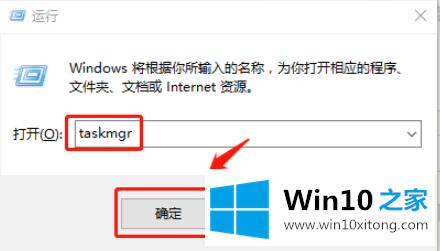
2.弹出任务管理器,然后点击左上角的文件
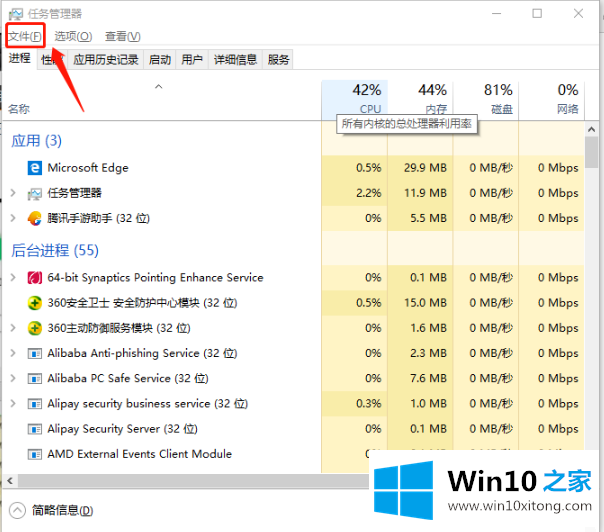
3.选择运行新任务
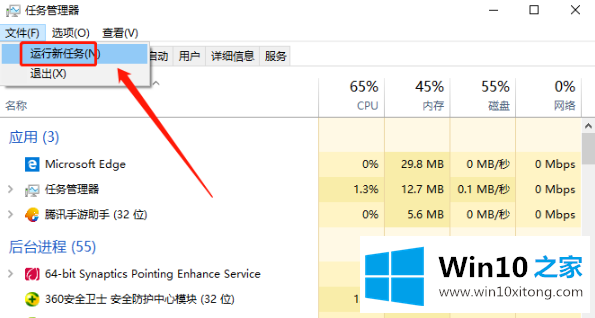
4.输入Explorer.exe,检查以下内容以创建具有系统管理权限的任务,并确认
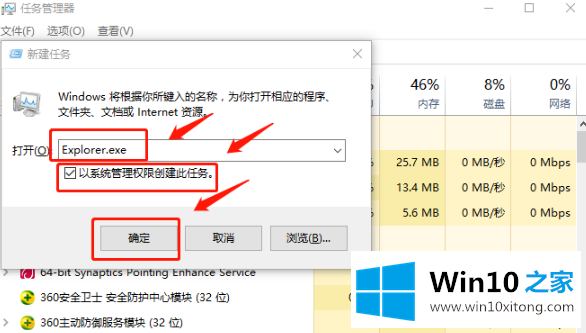
5.问题解决了

以上是win10黑屏打开的解决方案。很简单吗?
好了,上面就给大家讲得非常详细的关于win10开机黑屏只有鼠标的解决办法了,我们很高兴能够在这里把你的问题能够协助解决。